曾经我们分享了突破Excel数据有效性单行单列限制的方法,好多好多童鞋点赞。
看到大家的Excel求知欲如此强烈,小编今天再为大家分享一招干货,怎样突破Excel数据透视表的数据筛选问题。这也是曾经困扰了很多Excel用户。
下面截图,右边的截图是以左边的A:E的数据源制作出来的数据透视表。现在的问题:我们如何对H列的班级总分数进行筛选,将班级总分为500以上的筛选出来?
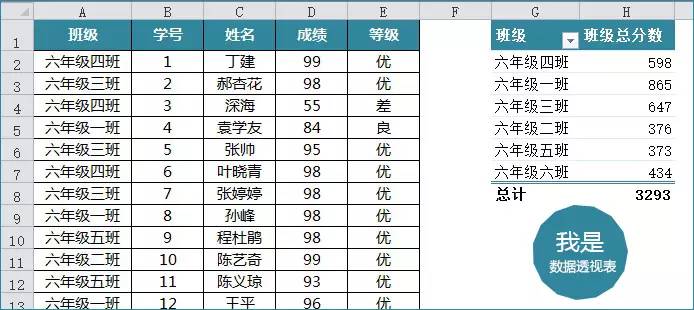
啊?筛选不是很简单的嘛!数据选项卡下面就有筛选按钮,点击筛选就是了!
没错,你试试呢?额,怎么会这样,“筛选”是灰色的,不能用啊,这是闹哪样?
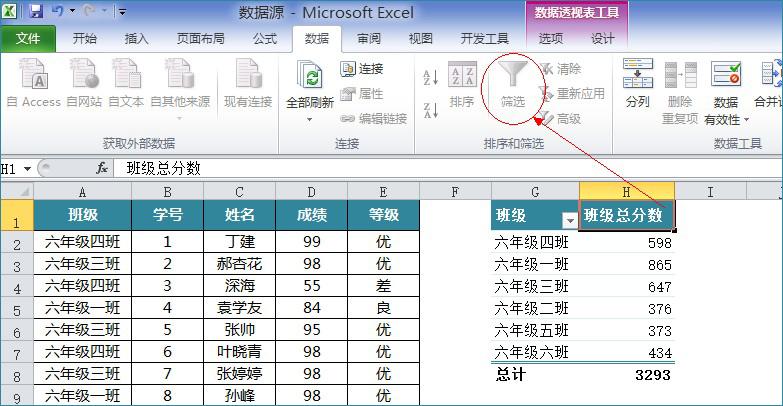
于是,小编接到非常多的Excel群友们在QQ群问老师:为何我做的透视表,为什么选择“数据筛选”的时候是灰色的啊,麻烦问问是我哪里弄错了吗?
你没有错,童鞋!我们操作也是一样的。那要怎么才能筛选总分数在500分以上的班级啊。
在回答之前,我们先来普及一下Excel知识:在数据透视表中设置自动筛选,最基本的原则:一定要引用一个数据透视表之外的单元格区域,一个单元格即可,直接选择透视表内部的数据是不能筛选的。
哦,原来是这样。那好,我们接着操作一回试试,光说不练是不行的,对吧。你也想动手试试,赶紧在QQ群:231768146共享文件下载本文的案例文件动手操作。
我们首先单击I1单元格,然后按住鼠标不放拖动再选择H1单元格,这样就同时选中了I1:H1两个单元格区域,看下图!见证神奇的时刻来了,“数据-筛选”按钮能用了!“数据-筛选”按钮能用了!“数据-筛选”按钮能用了!
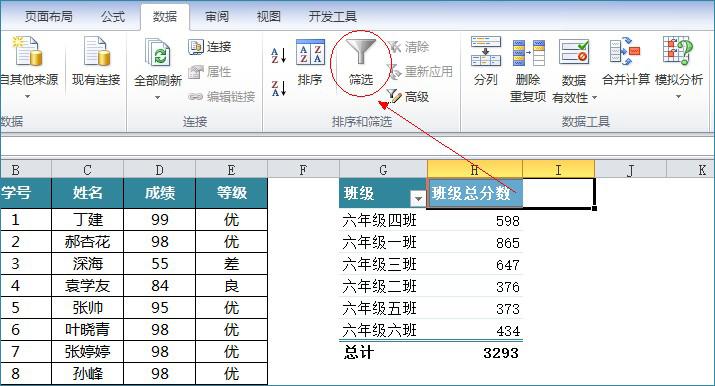
这就好办啦!点击“班级总分数”的三角形展开就可以筛选数字了。
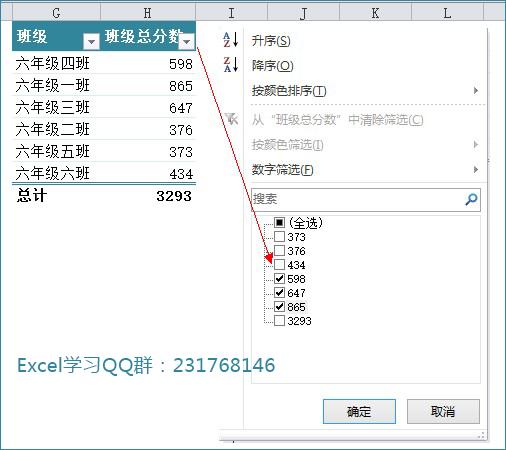
真棒!谢谢老师指导,原来看似不能解决的问题,是可以变得如此简单的,只是我们不明白!此处是不是应该有掌声鲜花,点赞啊。:)

全套EXCEL教程扫码学习!免费!
很多友友后台留言问题,因为精力问题没法一一解答的,建议同学们加群提问学习!滴答老师和助教都可以在群里面帮助解答!扫码下面的二维码加学习群.






